🔔 So verpasst ihr keine Meldung mehr!
- Lesezeichen für Artikel anlegen
- Artikel Url in die Zwischenablage kopieren
- Artikel per Mail weiterleiten
- Artikel auf X teilen
- Artikel auf WhatsApp teilen
- Ausdrucken oder als PDF speichern
Um sich direkt benachrichtigen zu lassen, sobald ein Kurs-/Indikator-/Werkzeugalarm ausgelöst oder ein Experte einen neuen Trade absetzt, sollte man unbedingt die folgenden Einstellungen vornehmen.
Öffnet im ersten Schritt den persönlichen Stream oder kurz "iStream". Hierzu klickt auf dem stock3 Terminal oben rechts unter Eurem Profil-Bild auf das Pfeilsymbol oder die Anzahl verpasster Benachrichtigungen.
Zudem habt ihr die Möglichkeit zwischen dem "Stream-Modus" und dem "Benachrichtigungs-Modus" zu wechseln. Die Meldungen, die im "Benachrichtigungs-Modus" angezeigt werden, erscheinen ebenfalls in der stock3 App als Notifikation (vorausgesetzt man hat die Benachrichtigungen aktiviert). Die Meldungen im "Stream-Modus" umfassen noch mehr Meldungen – unter anderem automatisierte Meldungen zur Volatilität, Meldungen zu Werten, die man in Watchlists oder Depots hat.
Klickt ihr auf das Schieberegler-Symbol (🎚), habt ihr die Möglichkeit Euch in Eurem Stream beispielsweise ausschließlich Alarm-Benachrichtigungen anzeigen zu lassen (vgl. Grafik1+2).
Klickt ihr auf das Einstellungs-Symbol (⚙️) öffnet sich ein weiteres Widget über welches ihr Eure individuellen Benachrichtigungen verwalten könnt (vgl. Grafik 3).
Unter dem Punkt "Account" und dann "Persönlicher Stream: Inhalte, Benachrichtigungen, E-Mails" könnt ihr zahlreiche Einstellungen vornehmen. Beispielsweise für gewisse Events wie Webinare oder Videos eine Email-Benachrichtigung über das ✉️-Symbol aktivieren. Über den weiß markierten Button könnt ihr Euch mobil per stock3 App oder via "Benachrichtigungs-Modus" informieren lassen. Der ganz linke Button regelt die Benachrichtigung im "iStream-Modus".
Wenn ihr im linken Seitenmenü auf "Expertem" klickt, dann könnt ihr dort die Art der Benachrichtigung für verschiedene Events wie "Analysen, Stream-Posts, Stream-Kommentare oder Trades" der Experten aktivieren.
⚠️⚠️⚠️
WICHTIG: Wenn der Experte oder die Expertin einen eigenen Service leitet, dann müsst ihr sowohl dem Service als auch dem Experten folgen & die Benachrichtigungen bei beidem aktiviert haben.
👉 Für mehr hilfreiche Tipps und Tricks folgt mir gerne im stock3 Terminal.
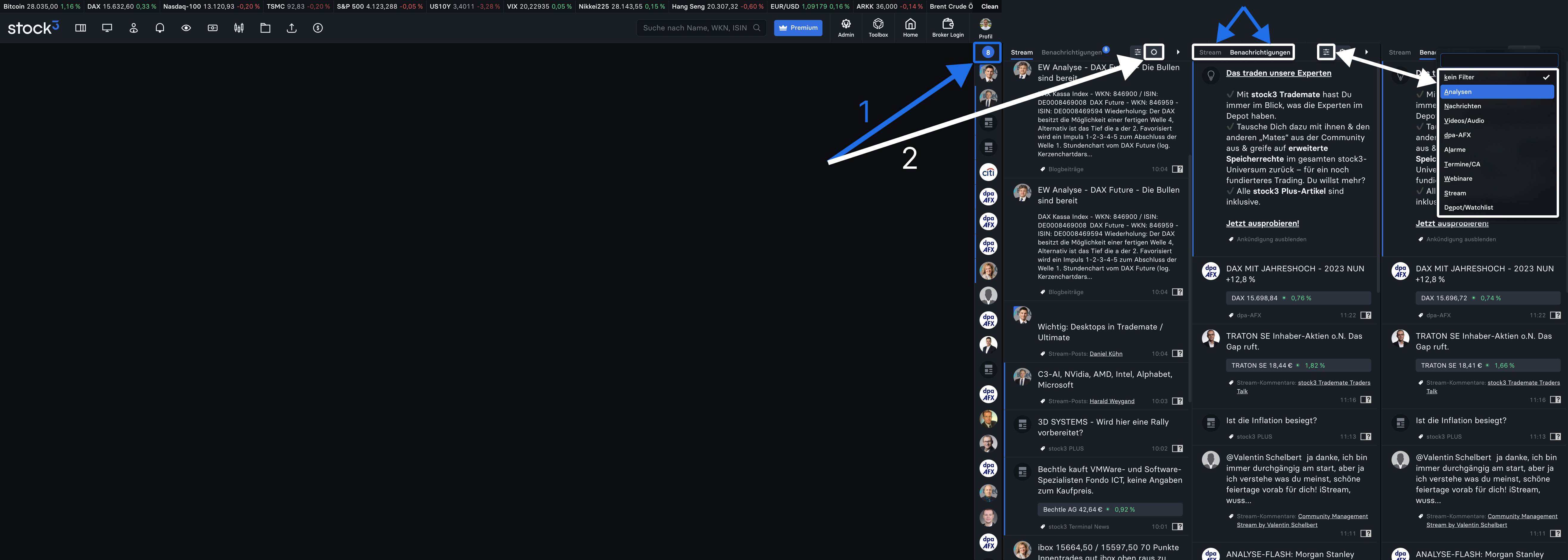
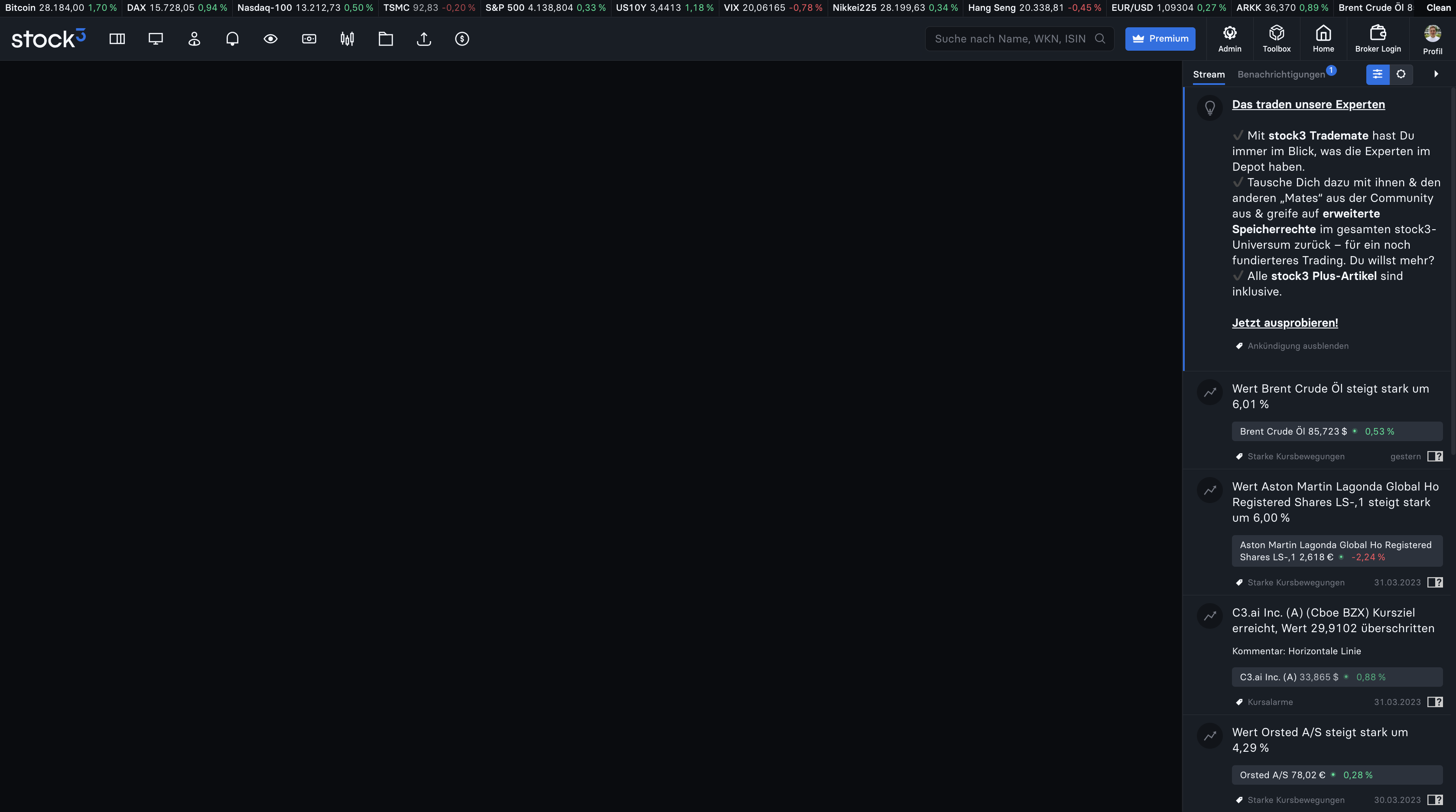
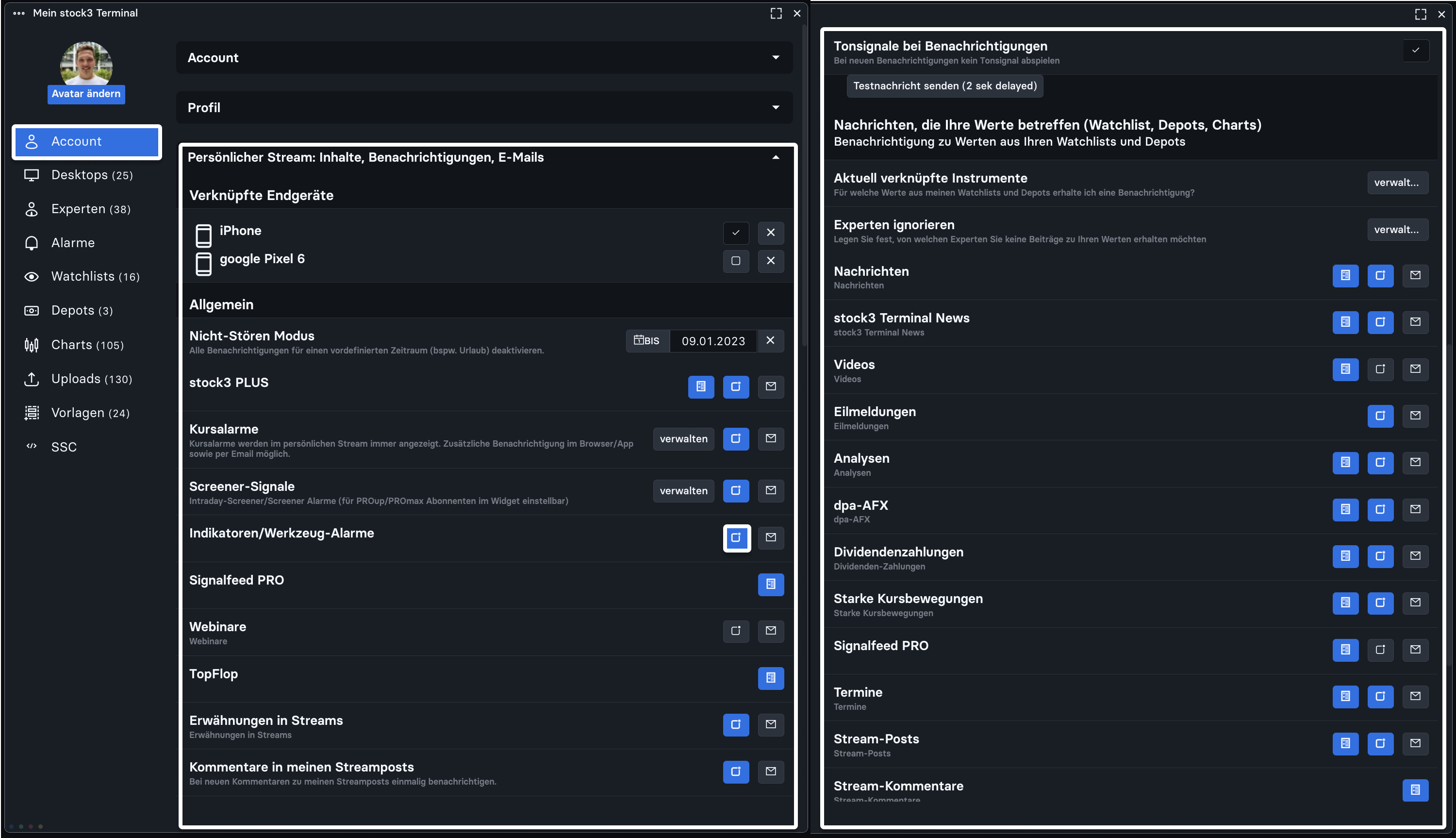
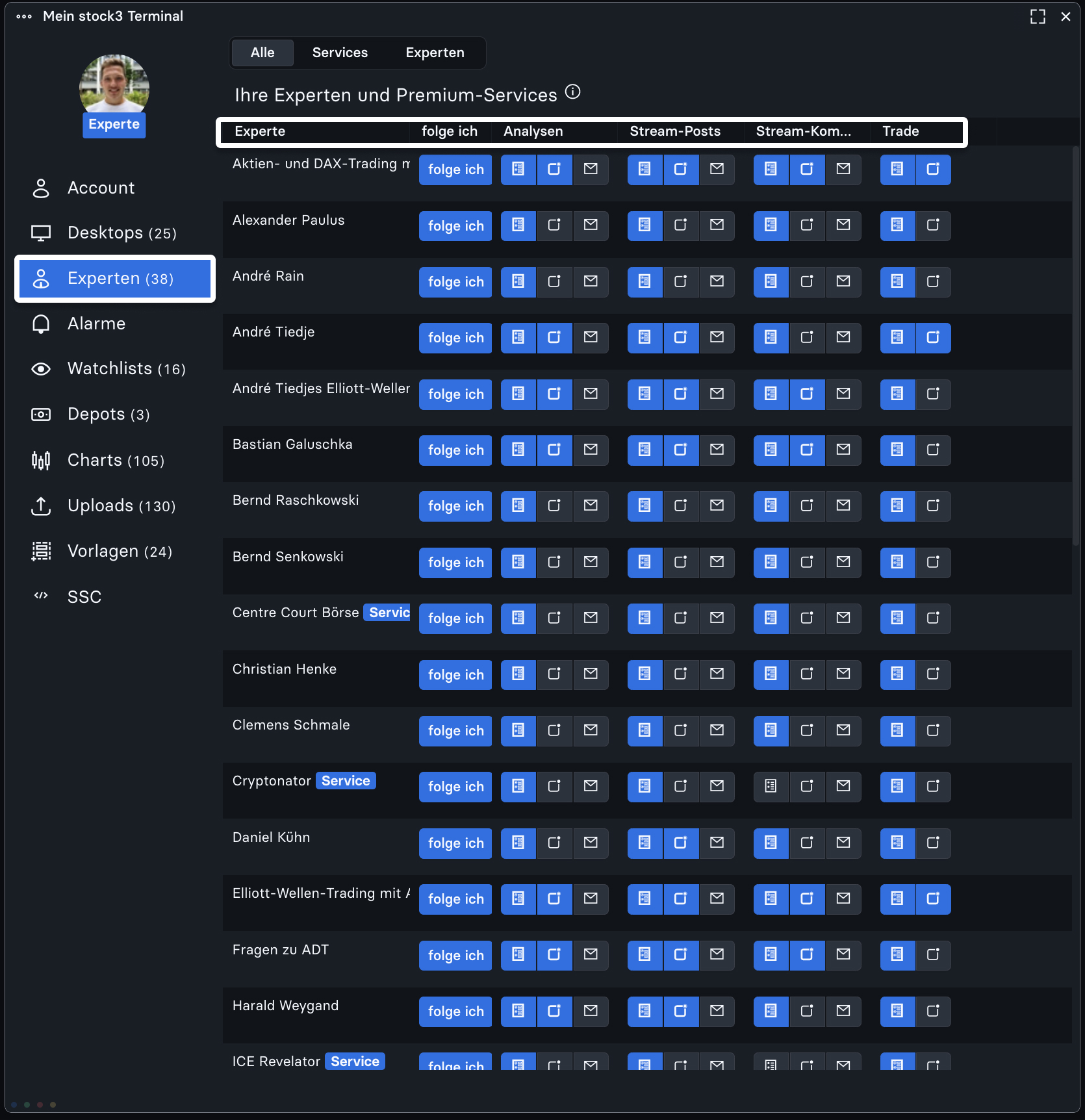


Keine Kommentare
Die Kommentarfunktion auf stock3 ist Nutzerinnen und Nutzern mit einem unserer Abonnements vorbehalten.